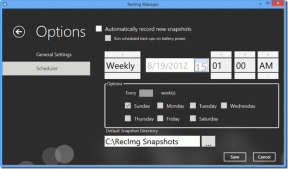Kako spremeniti jezik Facebooka nazaj v angleščino
Miscellanea / / June 13, 2023
Odvisno od vaše lokacije ali nastavitev naprave lahko Facebook spremeni jezik aplikacije iz angleščine v kateri koli drug jezik. To se lahko zgodi tudi, če ste pomotoma spremenili jezikovne nastavitve Facebooka. Ko se jezik uporabniškega vmesnika spremeni, je vse zmedeno, saj je včasih prevod lahko narejen slabo ali pa jezika sploh ne poznate. Edina rešitev je spremeniti jezik Facebooka nazaj v angleščino.
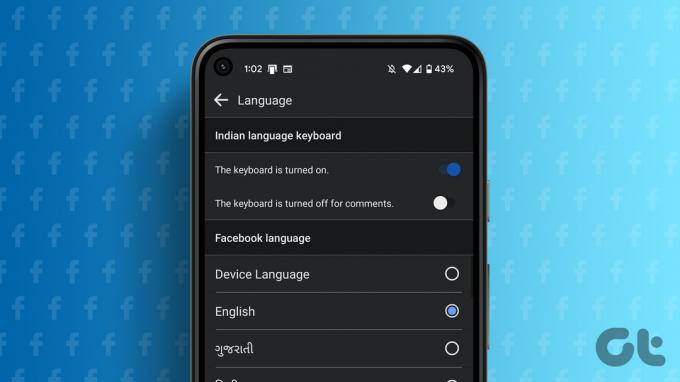
ne skrbi. V tem priročniku vam bomo pomagali z vsemi načini, kako spremeniti jezik vmesnika Facebook nazaj v angleščino. Začnimo.
Stvari, ki jih morate upoštevati, ko Facebooku preprečite spreminjanje jezika
- Čeprav bodo tukaj uporabljeni posnetki zaslona v angleščini, jim lahko še vedno sledite glede na položaj možnosti in ikon, saj se ne bodo spreminjali z jezikom.
- Če spremenite jezikovne nastavitve v eni napravi, se ne bodo samodejno posodobile v drugi napravi.
Kako spremeniti jezik na Facebooku v sistemu Android
Če želite spremeniti jezikovne nastavitve Facebooka v angleščino ali kateri koli drug jezik po vaši izbiri, morate:
Korak 1: Odprite aplikacijo Facebook v napravi Android ali iPhone.
2. korak: Kliknite na hamburger meni (profilna slika).

3. korak: Pomaknite se navzdol in izberite »Nastavitve in zasebnost«

4. korak: Izberite Jezik in nato izberite želeni jezik.

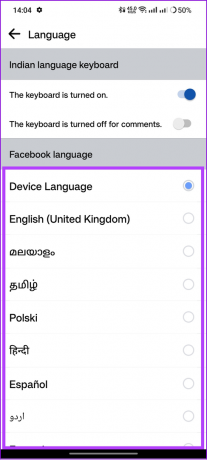
Preberite tudi: Kako videti, kdo si je ogledal vaš Facebook profil
Preverite druge jezikovne nastavitve Facebooka
Če želite pridobiti napredne možnosti za prilagajanje jezikovnih nastavitev na Facebooku, sledite tem korakom v napravi Android in iOS:
Korak 1: Odprite Facebook > pritisnite meni hamburgerjev in izberite »Nastavitve in zasebnost«


2. korak: Tapnite Nastavitve in nato še »Jezik in regija«.
3. korak: zdaj izberite ustrezno možnost, da spremenite njeno nastavitev.


Nasvet: Če uporabljate Facebook Lite, lahko neposredno izberete jezik po svoji izbiri, potem ko odprete »Jezik in regija«.
Preberite tudi: Popravite nastavitve zasebnosti Facebooka, ki ne delujejo pravilno
Preprečite Facebooku spreminjanje jezika v brskalniku
Podobno kot pri aplikaciji Facebook lahko spremenite tudi jezik, v katerem naj bo spletno mesto družbenega medija prikazano, ko do njega dostopate iz spletnega brskalnika. To lahko storite tako:
Korak 1: Obiščite Facebook v brskalniku ali na spodnji povezavi in se prijavite s svojim računom.
Odprite Facebook v brskalniku
2. korak: Pritisnite ikono slike profila.
3. korak: Izberite »Nastavitve in zasebnost«.

4. korak: Hit Jezik.
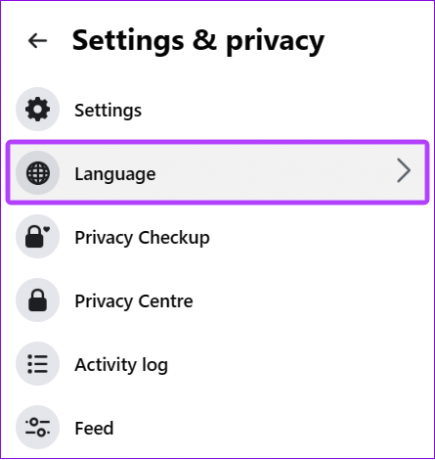
5. korak: Kliknite Facebook jezik.
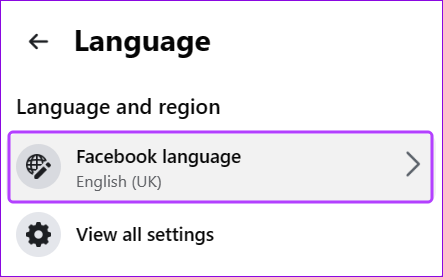
6. korak: Izberite jezik po vaši izbiri.
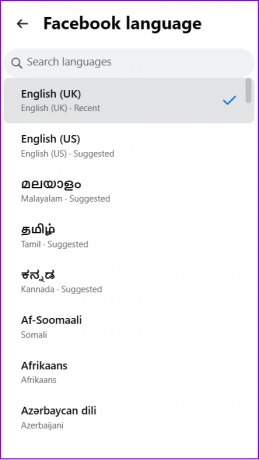
Spremenite jezik Facebooka v mobilnem brskalniku
Korak 1: Obiščite Facebook v brskalniku ali na spodnji povezavi in se prijavite s svojim računom.
Opomba: Če ste na svoj pametni telefon namestili aplikacijo Facebook, boste morda preusmerjeni na aplikacijo. Če se to zgodi večkrat, se poskusite prijaviti z drugega zavihka ali odstranite aplikacijo.
Odprite Facebook v brskalniku
2. korak: Pritisnite meni za hamburgerje (tri vrstice).

3. korak: Pomaknite se navzdol in tapnite Jezik ter izberite želenega.
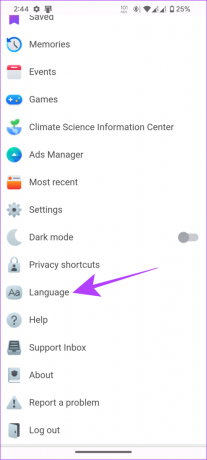

Preberite tudi: Spremenite ime in uporabniško ime Facebook računa
Izberite jezike, ki jih ne želite samodejno prevajati na Facebooku
Tudi če ste jezik na Facebooku nastavili na angleščino, si lahko še naprej ogledujete objave iz izbranih jezikov brez samodejnega prevajanja.
V mobilni aplikaciji
Korak 1: Odprite aplikacijo Facebook in tapnite meni hamburgerja.
2. korak: Pomaknite se navzdol in tapnite »Nastavitve in zasebnost«.


3. korak: Tapnite Nastavitve > tapnite »Jezik in regija« pod Nastavitve.
4. korak: Tapnite »Jeziki, za katere ne želite, da so samodejno prevedeni.«

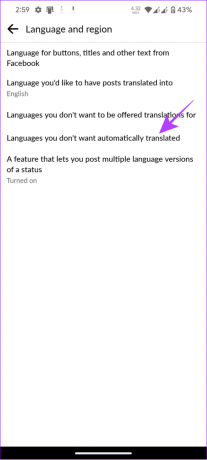
5. korak: Izberite jezike in pritisnite Shrani.
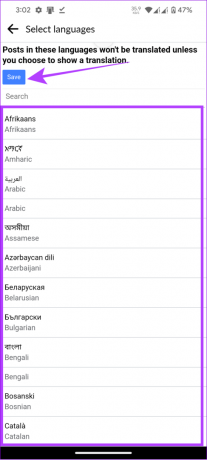
V brskalniku
Korak 1: Obiščite Facebook v brskalniku ali na spodnji povezavi in se prijavite s svojim računom.
Odprite Facebook v brskalniku
2. korak: Kliknite svojo profilno sliko v zgornjem desnem kotu Facebooka.
3. korak: Izberite »Nastavitve in zasebnost«.

4. korak: Nato kliknite Nastavitve
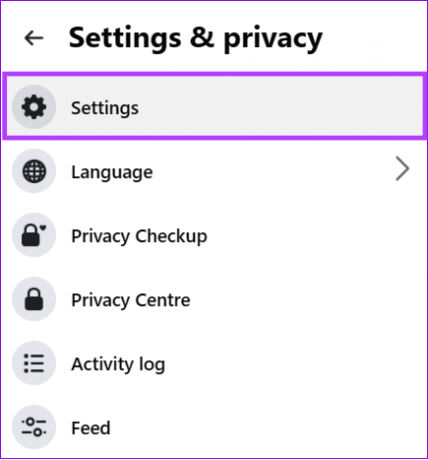
4. korak: V stranski vrstici kliknite »Jezik in regija«.
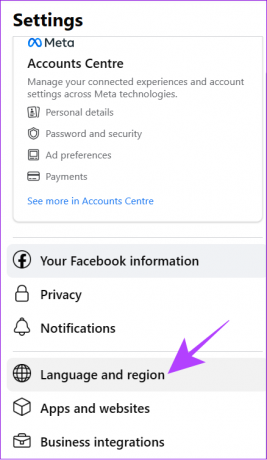
5. korak: Kliknite Uredi poleg možnosti »Jeziki, za katere ne želite, da so samodejno prevedeni«.
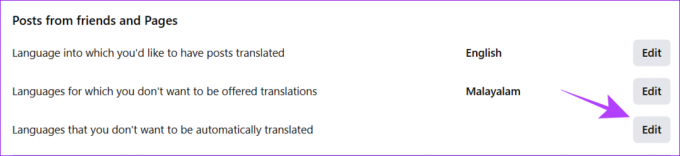
6. korak: Vnesite in izberite jezik, nato pritisnite Shrani spremembe.
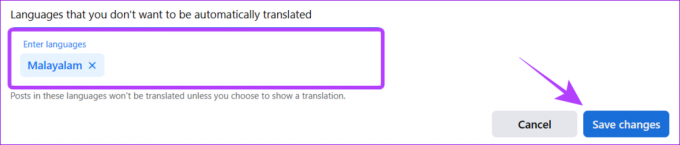
Pogosta vprašanja o spreminjanju jezika Facebooka
Preverite, ali ste dodali jezik na seznam jezikov, ki jih ne želite prevesti. To lahko preverite v jezikovnih nastavitvah na Facebooku.
Pritisnite gumb za prevajanje pod gumbom za komentar, ki ga želite prevesti.
Ko vidite prevedeno objavo, kliknite »Oceni ta prevod« pod prevodom in v spustnem meniju izberite »Objava ni bila v [jezik]«. V pojavnem meniju izberite Potrdi.
Uživajte v Facebooku v jeziku, ki vam je všeč
Moteče je, ko se jezik Facebooka spremeni v jezik, ki ga ne poznate. S tem vodnikom o tem, kako spremeniti jezik Facebooka nazaj v angleščino, upamo, da ste se lahko vrnili na jezik uporabniškega vmesnika po vaši izbiri.
Nazadnje posodobljeno 13. junija 2023
Zgornji članek lahko vsebuje pridružene povezave, ki pomagajo pri podpori Guiding Tech. Vendar to ne vpliva na našo uredniško integriteto. Vsebina ostaja nepristranska in verodostojna.

Napisal
Anoop je pisec vsebin s 3+ leti izkušenj. Pri GT pokriva Android, Windows in tudi Applov ekosistem. Njegova dela so bila predstavljena v številnih publikacijah, vključno z iGeeksBlog, TechPP in 91 mobiles. Ko ne piše, ga je mogoče videti na Twitterju, kjer deli najnovejše novice o tehnologiji, znanosti in še veliko več.